WhatsApp har erstattet konventionelle tekstbeskeder for de fleste af smartphone-brugere over hele verden. Og hvorfor skulle det ikke være, WhatsApp er en mere sikker, pålidelig, brugervenlig, funktionsrig og omkostningseffektiv service. Der er stadig en funktion, der mangler i WhatsApp, som holder det bare et skridt bag konventionel besked. Den funktion, jeg taler om, er evnen til at planlægge dine meddelelser. Mens mange OEM'er giver dig mulighed for at planlægge tekstbeskeder indbygget (som Samsung og LG), er der ingen sådan funktion i WhatsApp. Jeg ved, at de fleste ikke bruger beskedplanlægningsfunktionen, det er stadig en vigtig funktion for mange brugere derude, inklusive mig. Men selvom du ikke kan planlægge meddelelser på WhatsApp, er der en løsning, du kan bruge, hvis du vil bruge denne funktion. Så hvis du er nogen, der ledte efter en måde at planlægge WhatsApp-meddelelser på, så gør du det.
Planlæg WhatsApp-meddelelser ved hjælp af tredjepartsapps
Som jeg nævnte tidligere, tillader WhatsApp dig ikke oprindeligt at planlægge beskeder på sin tjeneste, så for at gøre det skal vi bruge tredjepartsapps på Android. Tredjepartsapps erstatter ikke din primære WhatsApp-app, men fungerer bare som tilføjelser.
SQEDit Planlægning App
Der er kun en håndfuld apps til stede i Play Butik, som kan hjælpe dig med at planlægge beskeder på WhatsApp, og ærligt talt er de fleste af dem ret dårlige. Jeg har installeret og brugt de fleste af dem og fundet denne til at være den bedste af bunken. Bortset fra planlægning af WhatsApp-beskeder, SQEDit giver dig også mulighed for at planlægge e-mails, normale tekstbeskeder, Facebook-indlæg og opkald. Appen er ret nem at konfigurere og bruge. Det vil være en af de nemmeste tutorials, som du kan følge.
1. Installer den gratis app fra Play Butik, og start den derefter. På appens startside, tryk på WhatsApp-ikonet, og tildel derefter nødvendige tilladelser. SQEDit har brug for tilgængelighedstilladelser for at automatisere og planlægge meddelelser på WhatsApp.
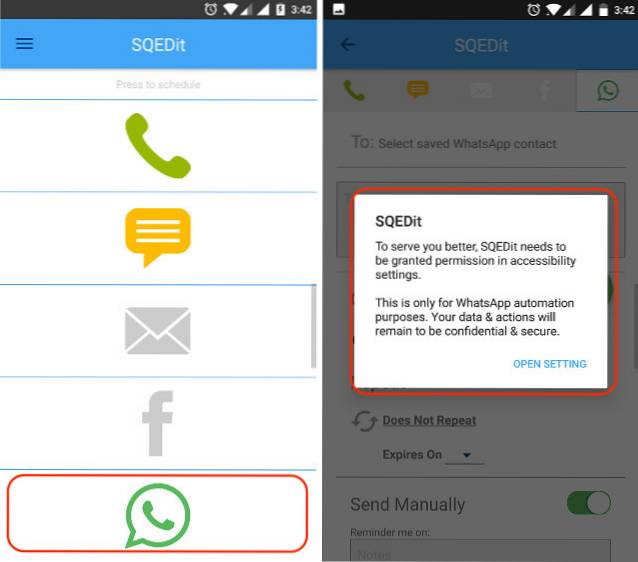
2. Hvis du gik glip af pop op-vinduet, der bad om tilladelse, skal du ikke bekymre dig, du kan gøre det manuelt. Bare gå til Indstillinger-> Avanceret-> Tilgængelighed. Her finder du SQEDit og trykker på det og giver derefter tilladelsen.
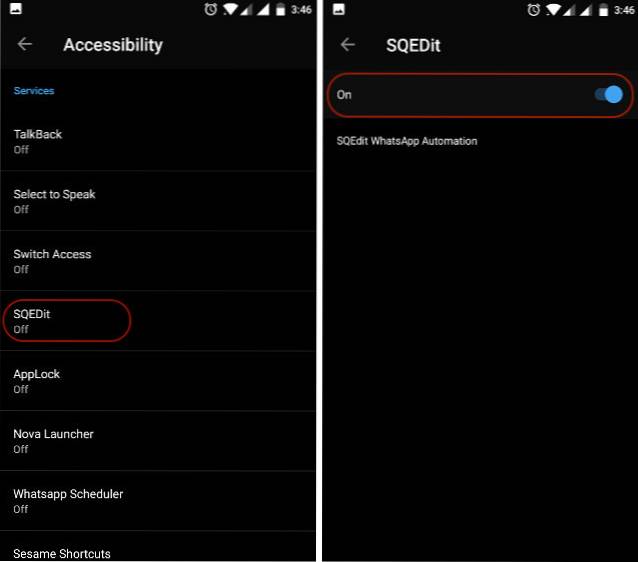
4. Når du er færdig med tilladelserne, skal du starte appen igen og tryk på WhatsApp-ikonet. Her kan du planlæg dine beskeder ved at vælge kontakt og dato og klokkeslæt. Du kan endda tilføje en vedhæftet fil ved at trykke på vedhæftningsknappen.
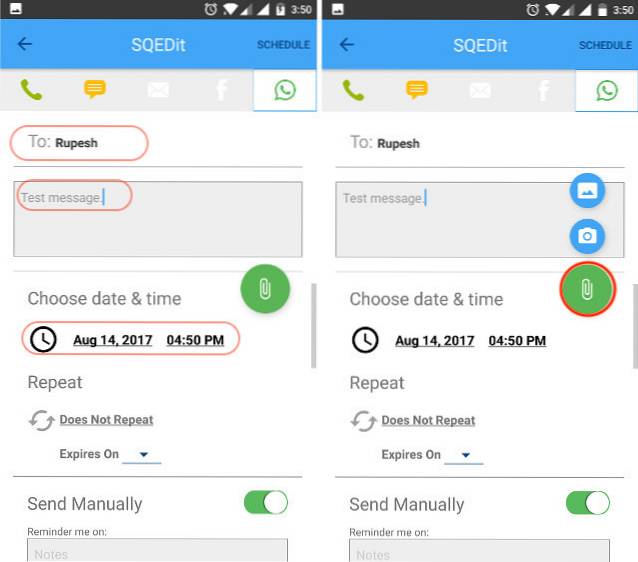
5. Her kan du også vælge at sende beskeden automatisk eller manuelt. Hvis du aktiverer "Send manuelt" knap (som er aktiveret som standard), du modtager en meddelelse om godkendelse på det planlagte tidspunkt. Omvendt, hvis du deaktiverer knappen, sender appen automatisk beskeden uden at bede om tilladelse. Når du er færdig, tryk på knappen "SCHEDULE" øverst til højre hjørne for at planlægge din besked.
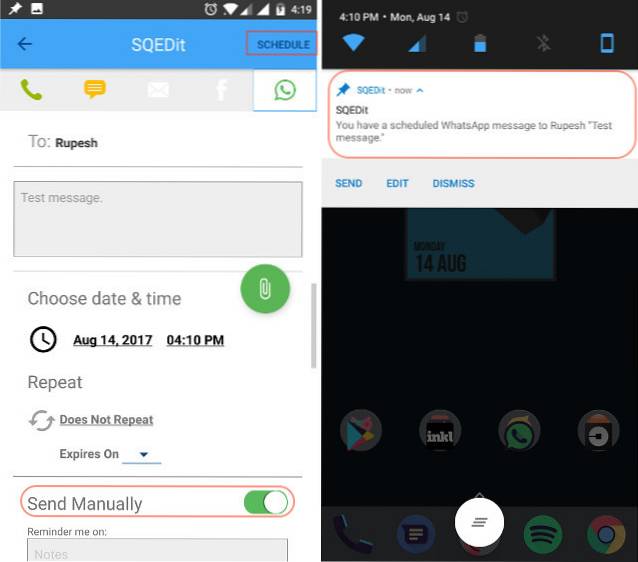
En ting at huske her er imidlertid, på grund af sikkerhedsbegrænsninger fra Android, appen kan ikke automatisk sende beskeden, når din telefon er låst. Dette skyldes, at Android ikke tillader, at appen kan omgå låseskærmen. Din telefon skal låses op for at sende meddelelsen automatisk. Hvis din telefon er låst, sender appen dig en besked om at låse telefonen op på det planlagte tidspunkt. Så snart du låser op for telefonen, sendes beskeden automatisk. Jeg ved, at denne løsning ikke er optimal, men det er alt, hvad vi har lige nu.
Bemærk: Hvis du vil have, at appen skal sende en besked, selv når din enhed er låst, skal du give rootadgang til din enhed.
Jeg har også prøvet næsten alle de apps, der hævder at lade dig planlægge WhatsApp-meddelelser, men desværre virker de fleste ikke, og nogle af dem virker bare som bloatware. Vi opdaterer dog artiklen, hvis der er en ny app i Play Butik, der fungerer bedre end SQEDit Scheduling-appen.
SE OGSÅ: Sådan planlægger du tekstbeskeder på iPhone
Planlæg WhatsApp-meddelelser på Android
Evnen til at planlægge WhatsApp-meddelelser er en meget vigtig funktion for mig, da det fjerner stresset ved at huske alt. Hvis du tænker over det, er det bare en form for automatisering, som, når den bruges effektivt, kan reducere din arbejdsbyrde. Selvom den nuværende metode til at planlægge WhatsApp-meddelelser har en stor ulempe, har vi ingen anden mulighed. Helt ærligt ville jeg ønske, at WhatsApp understøttede denne funktion indbygget, men indtil det sker, er SQEDit den bedste mulighed derude. Du kan helt sætte pris på dens brug, hvis din enhed er rodfæstet, men selv uden rod er den bedre end at have intet. Føler du det samme? Fortæl os dine tanker i kommentarfeltet nedenfor.
 Gadgetshowto
Gadgetshowto



